Page 1
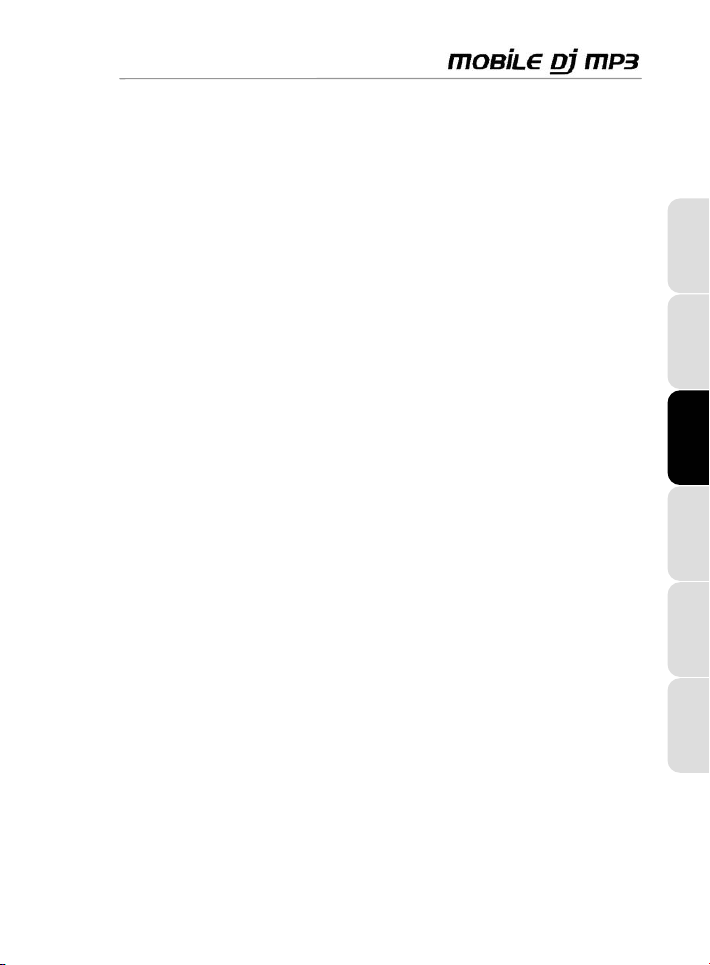
INHALT
1. EINFÜHRUNG....................................................................................................................2
2. MINIMALE SYSTEMANFORDERUNGEN......................................................................... 2
3. PACKUNGSINHALT.......................................................................................................... 2
4. INSTALLATION ................................................................................................................. 2
4.1. Installation der Software ............................................................................................. 2
4.2. Installation der Hardware............................................................................................ 3
4.3. Mobile DJ MP3 und Ihre PC Soundkarte.................................................................... 3
4.4. Inbetriebnahme des Mobile DJ MP3........................................................................... 4
4.5. Benutzung des Mobile DJ MP3................................................................................... 4
5. ÜBERSICHT....................................................................................................................... 5
6. NUTZUNG DER HERCULES MOBILE DJ MIX SOFTWARE........................................... 7
6.1. Hinzufügen/Entfernen von Dateien aus der Bibliothek ............................................... 8
6.2. Arbeiten mit Wiedergabelisten.................................................................................... 8
6.3. Arbeiten mit Dateien in der Bibliothek......................................................................... 9
6.4. Benutzen der Mobile DJ MP3 Buttons 1-4................................................................ 11
6.5. Hinzufügen von manuellen Effekten in Hercules Mobile DJ Mix .............................. 11
6.6. Hinzufügen von Loops .............................................................................................. 12
6.7. Navigation durch die Stücke .....................................................................................12
6.8. Gebrauch der Pitch Fader......................................................................................... 13
6.9. Laden des nächsten Stückes in der Liste................................................................. 13
6.10. Cue Points setzen..................................................................................................... 13
6.11. Justieren der Gain/EQ/Cut-off Filtereffekte............................................................... 13
7. TECHNISCHER SUPPORT .............................................................................................14
7.1. Gewährleistungsinformation ..................................................................................... 14
NEDERLANDS FRANÇAISDEUTSCH ENGLISH
ITALIANOESPAÑOL
Page 2
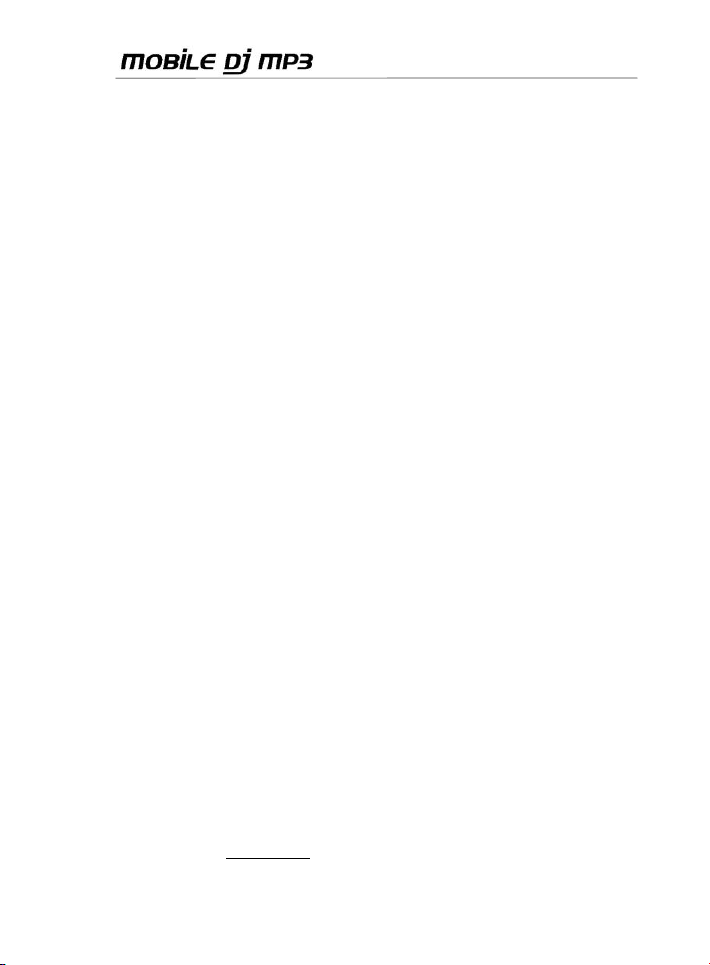
1. EINFÜHRUNG
Mobile DJ MP3 ist ein tragbares, kabelloses Kraftpaket, daß Ihnen ermöglicht Ihre digitale Musik
zu mixen und zu Scratchen, ohne dabei über Kabel zu stolpern! Tanzen Sie, mischen Sie sich
unter Ihre Gäste auf Ihren Parties, während Sie die Musik auf Ihrem PC kabellos und intuitiv
steuern. Mobile DJ MP3 ist auch in höchstem Maße individuell anpaßbar und gibt Ihnen eine
komplett kreative Kontrolle über Ihre Musik und eröffnet eine unglaubliche Welt neuer,
aufregender Möglichkeiten.
Mobile DJ MP3 funktioniert mit digitalen Musikdateien, inklusive MP3. Wir möchten Sie auf die
Tatsache hinweisen, daß musikalische Werke gesetzlich geschützt sind und Sie die gesetzlichen
Bestimmungen nicht umgehen dürfen. Bitte unterstützen Sie auf jeden Fall alle Künstler durch die
legale Nutzung Ihrer Werke.
2. MINIMALE SYSTEMANFORDERUNGEN
Desktop/Laptop PC mit Intel Pentium III/Athlon 800MHz oder kompatibel
256MB RAM
Betriebssystem: Microsoft Windows XP SP2
Verfügbarer, freier USB Port (USB 1.1 oder USB 2.0)
Soundkarte
Kofhörer oder Lautsprecher mit integriertem Verstärkerteil
CD-ROM oder DVD-ROM Laufwerk (CD-DA Support empfohlen)
16-bit, 1024x768 Bildauflösung
100MB freier Festplattenspeicher für einige Applikationen
Zwei Batterien Größe C (LR14/*nicht enthalten)
3. PACKUNGSINHALT
Mobile DJ MP3 Controller
USB Empfänger
DirektionalesUSB Kabel
Installations-CD mit der Hercules Mobile DJ Mix Software
Benutzerhandbuch
4. INSTALLATION
4.1. Installation der Software
Da die Software und die Treiber ständig weiterentwickelt werden, könnten die auf der CD-ROM
enthaltenen nicht unbedingt dem aktuellsten Versionsstand entsprechen. Sie können die
Hercules Website (ts.hercules.com
Versionen herunterladen.
2/16 – Benutzerhandbuch
) besuchen, um dies zu verifizieren und ggf. die neusten
Page 3
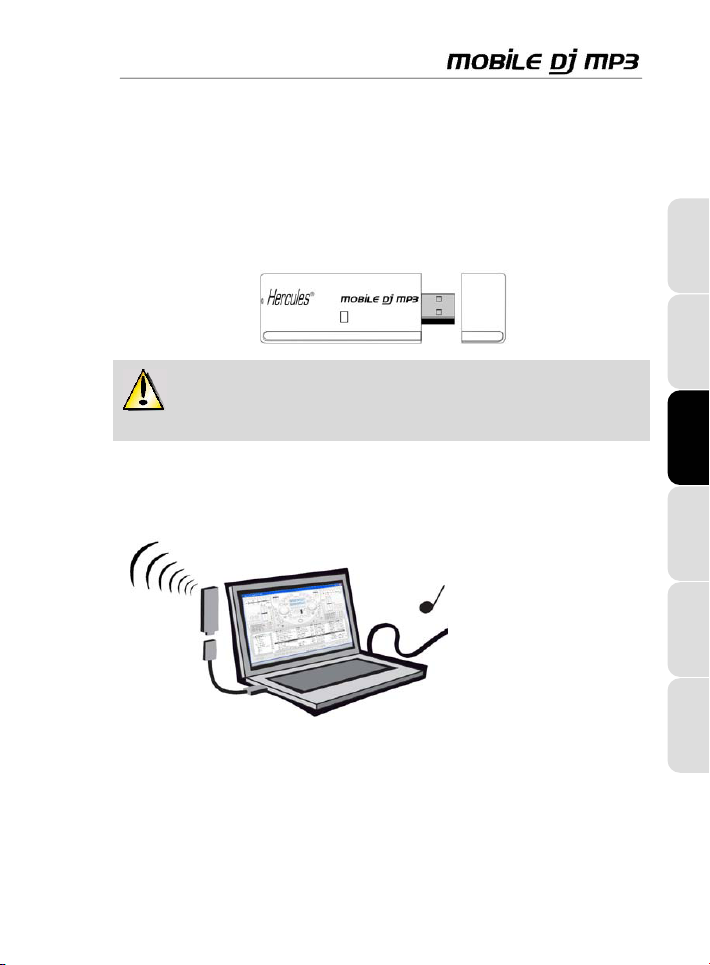
- Legen Sie die Installations CD-ROM in Ihr CD-ROM Laufwerk ein und folgen den
Bildschirmanweisungen zur Installation der Hercules Mobile DJ Mix Software.
4.2. Installation der Hardware
- Entfernen Sie die Batteriefachabdeckung auf der Rückseite Ihres Mobile DJ MP3 und setzen
zwei Batterien Größe C (LR14/*nicht enthalten) ein. Vergessen Sie bitte nicht, das Batteriefach
danach wieder zu schließen.
- Ziehen Sie die Schutzkappe vom USB Empfänger ab.
Um eine optimale Reichweite für Ihr Mobile DJ MP3 zu erreichen, sollten Sie das
direktionale USB Kabel nutzen und den USB Empfänger aufrecht wie eine Antenne positionieren.
- Verbinden Sie den USB Empfänger mit dem direktionalen USB Kabel.
- Stecken Sie dieses Kabel nun in einen freien USB Port an Ihrem Computer/Laptop und justieren
den Empfänger so, daß dieser idealerweise aufrecht wie eine Antenne steht, um eine optimale
Reichweite zu gewährleisten.
NEDERLANDS FRANÇAISDEUTSCH ENGLISH
ITALIANOESPAÑOL
Windows zeigt nun eine Reihe von Nachrichten, daß eine neue Hardware gefunden wurde und
schlußendlich, daß die neue Harware installiert wurde und zur Verfügung steht.
4.3. Mobile DJ MP3 und Ihre PC Soundkarte
Mobile DJ MP3 muß in Verbindung mit der Soundkarte Ihres PCs, aktiven Lautsprechern/oder
einem Kopfhörer genutzt werden. Denn es ist eigentlich Ihre Soundkarte, die die Musik auf Ihrem
PC/Laptop abspielt, Mobile DJ MP3 ist lediglich das Werkzeug mit dem Sie die Musik, die Ihr PC
abspielt, beeinflussen und manipulieren können.
Benutzerhandbuch – 3/16
Page 4
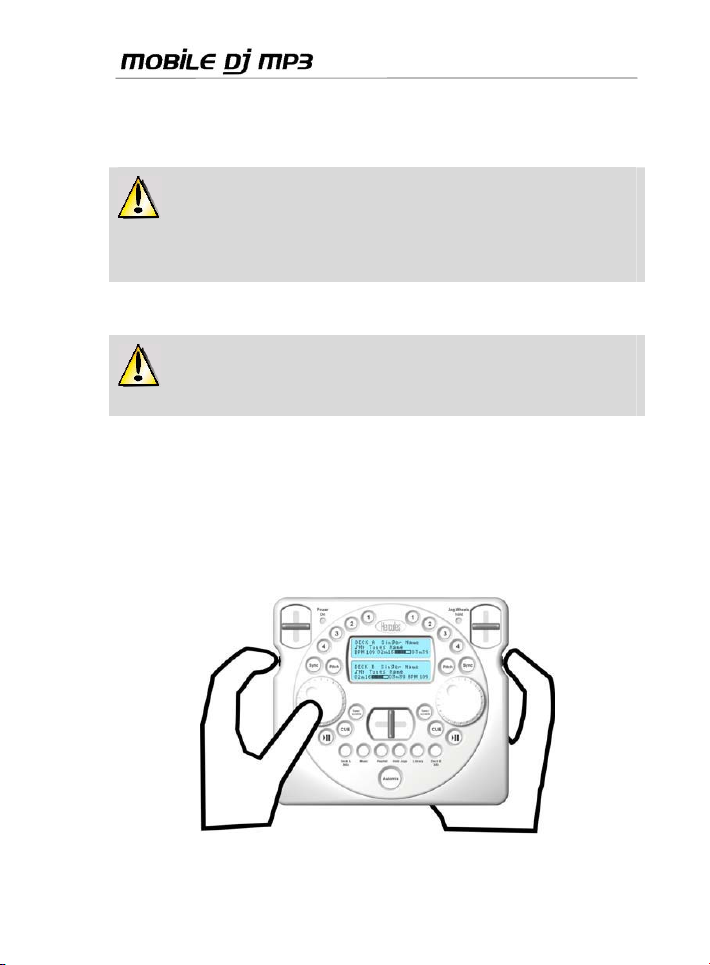
4.4. Inbetriebnahme des Mobile DJ MP3
- Doppelklicken Sie auf das Icon der Hercules Mobile DJ Mix auf dem Desktop, um die Software
aufzurufen.
Sie sollten die beiden Fader entweder ganz nach unten oder oben stellen und den
Crossfader ganz nach rechts oder links stellen, bevor Sie Ihren Mobile DJ MP3 Kontroller in
Betrieb nehmen. Dies erlaubt eine genauere Kalibrierung mittels der Hercules Mobile DJ Mix
Software.
- Ist die Software aufgerufen, schalten Sie Ihren Mobile DJ MP3 ein indem Sie den Einschaltknopf
Power On drücken.
Sie müssen Ihre Mobile DJ MP3 Konsole zuerst sehr nah am USB Empfänger (weniger
als 30 cm) positionieren, wenn Sie eine erste Verbindung mit dem Empfänger aufbauen wollen.
- Halten Sie den Mobile DJ MP3 sehr nahe an den Empfänger und drücken auf der Konsole
irgendeinen Button.
Die Mobile DJ MP3 Bildanzeige leuchtet auf. Das Gerät ist nun mit dem USB Empfänger
verbunden.
4.5. Benutzung des Mobile DJ MP3
Mobile DJ MP3 ist speziell für für das mixen „aus der Hand heraus“ entwickelt worden (wie in der
Illustration gezeigt) und ist nicht für den Gebrauch auf einem Tisch oder Pult geeignet.
4/16 – Benutzerhandbuch
Page 5
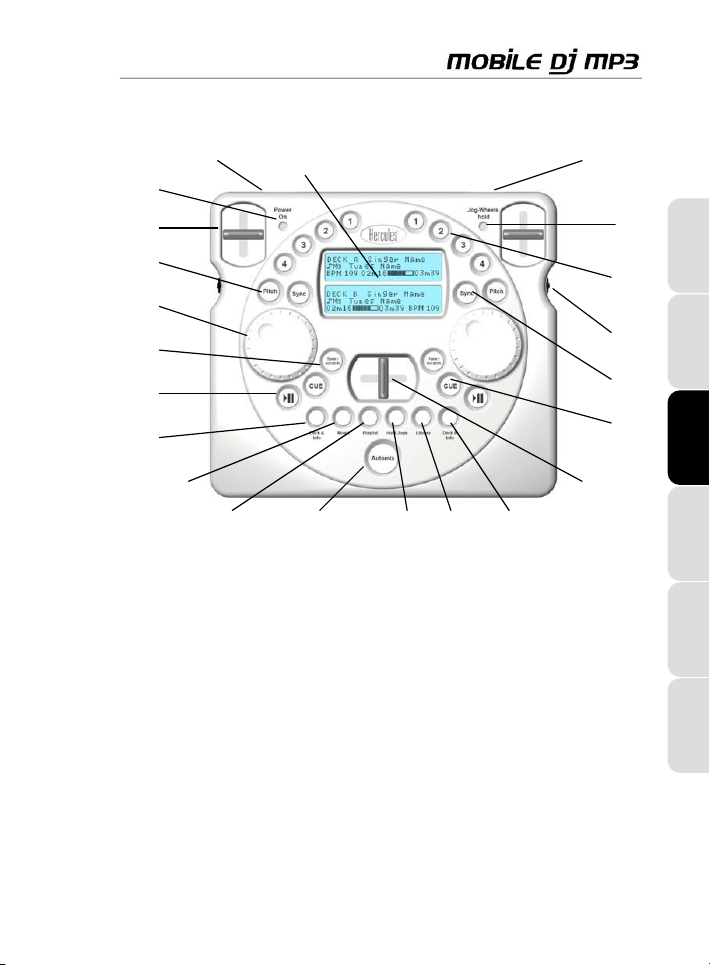
5. ÜBERSICHT
2
3
4
5
6
7
8
9
10
11 12 13 14 15
1. Zwei blau hintergrundbeleuchtete Anzeigen (Deck A oben, Deck B unten): Anzeige von Song-
/Menüinformationen bezogen auf das jeweilige Deck. Wenn Sie durch Menüs und Ordner
blättern, werden zur leichteren Übersicht diese beiden Anzeige zu einer großen
zusammengeschaltet.
2. Power on/off Schalter: Schalten Sie Ihre Mobile DJ MP3 nach der Benutzung immer aus,
dies spart Batteriestrom.
3. Power On Anzeige: Eine grüne LED zeigt, daß das Gerät eingeschaltet ist.
4. Fader: Voreingerichtet als Lautstärkekontrolle. Kann auch als
Abspielgeschwindigkeitskontrolle konfiguriert werden (siehe #5. Pitch Button, untenstehend).
5. Pitch Button: Drücken Sie diesen Button, um zwischen den Modi hinundher zu schalten.
Einmal drücken für den “Pitch Fader” Modus, in der der korrespondierende Fader die
Abspielgeschwindigkeiten für das jeweilige Deck steuert. Das Jogwheel scrollt im Track vor
und zurück und kann somit auch zum scratchen benutzt werden (siehe #7. Tune/Scratch
Button, untenstehend). Nochmaliges drücken stellt den voreingestellten Modus wieder her, in
dem der Fader die Lautstärke des jeweiligen Decks kontrolliert. Das Jogwheel scrollt im Track
vor und zurück und kann somit auch zum scratchen benutzt werden. Anmerkung: Sie können
auch softwareseitig auf den Cfg Button am unteren Rand des Hercules Mobile DJ Mix
Fensters klicken, um in den “Pitch Jog” Modus zu gelangen. In diesem Fall kontrolliert das
1
22
21
20
19
18
17
16
NEDERLANDS FRANÇAISDEUTSCH ENGLISH
ITALIANOESPAÑOL
Benutzerhandbuch – 5/16
Page 6

korrespondierende Jogwheel die Abspielgeschwindigkeit für das entsprechende Deck,
während der Fader die Lautstärke regelt.
6. Jogwheel: Voreingestellt: Scrollt im Track vor und zurück und kann somit auch zum scratchen
benutzt werden (siehe #7. Tune/Scratch Button, untenstehend). Kann auch als
Abspielgeschwindigkeitsregler geschaltet werden (siehe #5. Pitch Button, obenstehend).
7. Tune/Scratch Button: Tuningmodus voreingestellt. Drücken Sie diesen Button, um zwischen
dem Tuning- oder Scratchmodus hinundherzuschalten. (“Scratch” wird auf der oberen Zeile in
letzterem Modus angezeigt und das Jogwheel kann dazu benutzt werden, wie auf einer
Schallplatte zu scratchen).
8. Play/Pause Button: Abspielen oder pausieren des auf diesem Deck geladenen Titels. Der
Button wird grün wenn der Titel auf dem entsprechenden Deck abgespielt wird.
9. Deck A Info Button: Zeigt Informationen über den Titel an, der auf Deck A geladen ist. Sie
können diesen Butten drücken, um den Library Modus zu verlassen.
10. Music Button: Drücken Sie diesen Button, um Ihre Musikbibliothek in der Hercules Mobile DJ
Mix Software aufzurufen. Sie können die Bibliothek über Genre und Künstler durchblättern.
11. Playlist Button: Drücken Sie diesen Button, um Zugang zu Ihren, in der Hercules Mobile DJ
Mix Software, selbstgerstellten Playlisten zu bekommen.
12. Automix Button: Drücken Sie diesen Button, um den dauerhaften, automatischen Mix ausoder einzuschalten. Wenn aktiviert, mixt die Software automatisch die aktuelle Liste unter
weitestgehender Berücksichtigung der Beats.
13. Hold Jogs Button: Drücken Sie diesen Button, um die Haltefunktion auf beiden Jogwheels
ein- oder auszuschalten. Dies kann sehr hilfreich sein, um ein versehentliches bewegen der
Jogwheels zu verhindern, die ansonsten unbeabsichtigt durch den aktuell gespielten Titel
scrollen könnten.
14. Library Button: Drücken Sie diesen Button, um Zugang zu einem Explore für Ihren Computer
und zu Ihrer Musikbibliothek in der Hercules Mobile DJ Mix Software zu bekommen.
15. Deck B Info Button: Zeigt Informationen über den Titel an, der auf Deck B geladen ist. Sie
können diesen Butten drücken, um den Library Modus zu verlassen.
16. Crossfader: Schieben Sie den Crossfader nach rechts oder links, um die Lautstärke von Deck
A oder Deck B zum mixen anzuheben, resp. entsprechend abzusenken.
Nach Bendigung der Automix Funktion, müssen Sie zuerst kontrollieren, daß die
tatsächliche Position des Crossfaders auf Ihrer Mobile DJ MP3 Konsole mit der Position des
Crossfaders softwareseitig übereinstimmt. Ansonsten werden Sie keinerlei Übergänge
mixen können, da die rechte Crossfaderposition auf Ihrer Mobile DJ MP3 Konsole nicht
funktioniert (die Automixfunktion bewegt den Crossfader zum mixen nur softwareseitig aber
nicht physikalisch auf Ihrer Konsole selbst).
17. CUE Button: Drücken Sie diesen Button, um zum ersten Beat des Titels zu springen oder –
falls Sie bereits mehrere Einsprungpunkte in der Hercules Mobile DJ Mix Software gesetzt
haben – einfach durch drücken des Buttons auf den ausgewählten Punkt springen (sie
können bis zu drei verschiedene Einsprungpunkte setzen). Es gibt eine voreingestellte
6/16 – Benutzerhandbuch
Page 7

AutoCue-Funktion, so daß die Titel automatisch beim ersten Beat starten anstatt zu Beginn
des Liedes. Lesen Sie bitte für ausführliche Information dazu in Kapitel 6.10. Cue Points
setzen nach.
18. Sync Button: Drücken Sie diesen Button, um eine Beatanpassung zwischen den Titeln zu
erreichen. Dies kann hilfreich sein, um den Tänzern zu ermöglichen im selben Rhythmus
weiterzutanzen.
19. Scroll- & Klickräder: Nutzen Sie diese Räder um durch die Muiskbibliothek, Menüs, Playlisten
und andere Listen zu navigieren. Klicken Sie auf das Rad, um auszuwählen.
20. 1/2/3/4 Buttons: Drücken Sie diese Buttons, um die aktuellen, dem jeweiligen Deck
zugeordneten, Funktionen in der Hercules Mobile DJ Mix Software ein- oder auszuschalten.
Lesen Sie bitte für ausführliche Information dazu in Kapitel 6.4. Benutzen der Mobile DJ
MP3 Buttons 1-4 nach.
21. Jog-Wheels Hold Anzeige: Eine grüne LED zeigt an, daß entweder die Jogwheels (siehe
#13. Hold Jogs Button, oberhalb) oder der gesamte Mobile DJ MP3 Kontroller (see #22.
Hold switch, unterhalb) gesperrt sind.
22. Hold Switch: Schalten Sie mit diesem Schalter die Haltefunktion für den gesamten Mobile DJ
MP3 Kontroller aus oder ein.
6. NUTZUNG DER HERCULES MOBILE DJ MIX
SOFTWARE
Die Hercules Mobile DJ Mix Software wurde speziell für die Nutzung mit der Mobile DJ MP3
entwickelt. Sie ist intuitiv, vielseitig und einfach zu bedienen und nach dem lesen dieses Kapitels
werden Sie sehen, wieviel Spaß mixen und scratchen bringt.
NEDERLANDS FRANÇAISDEUTSCH ENGLISH
ITALIANOESPAÑOL
Benutzerhandbuch – 7/16
Page 8

6.1. Hinzufügen/Entfernen von Dateien aus der Bibliothek
Wenn Sie zum ersten Mal die Hercules Mobile DJ Mix Software aufrufen, erhalten Sie die
Nachricht, daß keine Songs in Ihrer Playlist sind und Sie werden aufgefordert einige Songs
hinzuzufügen. An diesem Punkt können Sie wählen, ob Sie Dateien, Ordner hinzufügen wollen
oder Ihre iTunes Bibliothek importieren möchten. Sie können den Vorgang auch übergehen und
später Songs, etc. hinzufügen – ganz wie Sie möchten.
Hinzufügen von Dateien zu Ihrer Bibliothek:
- Klicken Sie auf den Add (Hinzufügen) Button unten im Mobile DJ Mix Fenster;
- Navigieren Sie mittels des Browsers in der unteren linken Ecke des Mobile DJ Mix Fensters und
fügen Dateien mittels Ziehen & Ablegen (Drag&Drop) in Ihre Mobile DJ Mix Musikbibliothek ein;
- Rechtsklicken Sie auf einen Ordner im Browser und wählen die Option diesen zu Ihrer
Datenbank hinzuzufügen oder
- Fügen Dateien oder Ordner mittels Ziehen & Ablegen (Drag&Drop) von außerhalb Ihrer Mobile
DJ Mix Software in Ihre Musikbibliothek ein.
Entfernen von Dateien aus Ihrer Bibliothek:
- Markieren Sie die fragliche Datei und klicken dann auf den Rem Button unten im Mobile DJ Mix
Fenster oder drücken einfach die Taste Entf auf Ihrer Tastatur oder
- Rechtsklicken Sie innerhalb des Musikbibliothekfensters und wählen Clear List (Liste löschen),
um alle Dateien in der Liste zu löschen.
6.2. Arbeiten mit Wiedergabelisten
Playlisten oder auch Wiedergabelisten genannt, sind ein einfacher und nützlicher Weg, um eine
spezielle Gruppe von Songs aus der Mobile DJ Mix Musikbibliothek zusammenzustellen oder
auszuwählen.
Für den mobilen Einsatz empfehlen wir dringlichst, daß Sie eine Playlist auf Ihrem
Computer erstellen, bevor Sie mit dem mixen auf einer beginnen.
Erstellen einer Wiedergabeliste:
- Rechtsklicken Sie auf den Browser in der unteren linken Ecke des Mobile DJ Mix Fensters und
wählen Neue Playlist.
Erstellen einer Wiedergabeliste aus einem bestimmten Ordner:
- Rechtsklicken Sie auf einen Ordner im Browser und wählen die Option eine neue
Wiedergabeliste aus dem Ordner erstellen.
8/16 – Benutzerhandbuch
Page 9

Dateien zur Wiedergabeliste hinzufügen:
- Navigieren Sie mittels des Browsers in der unteren linken Ecke des Mobile DJ Mix Fensters und
fügen dann mittels Ziehen&Ablegen Dateien der Wiedergabeliste hinzu oder
- Fügen Sie per Ziehen&Ablegen Dateien oder Ordner von außerhalb der Mobile DJ Mix Software
hinzu.
Dateien von einer Wiedergabeliste entfernen:
- Markieren Sie die fragliche Datei und klicken dann auf den Rem Button unten im Mobile DJ Mix
Fenster oder drücken einfach die Taste Entf auf Ihrer Tastatur oder
- Rechtsklicken Sie innerhalb des Musikbibliothekfensters und wählen Clear List (Liste löschen),
um alle Dateien in der Liste zu löschen.
Löschen oder Umbenennen einer Wiedergabeliste:
- Rechtsklicken Sie auf eine Wiedergabeliste im Browser und wählen entweder die Option
Löschen oder aber Umbenennen.
Laden oder speichern einer Wiedergabeliste:
- Klicken Sie auf die Lade (Laden) or Save (Speichern) Buttons in der unteren linken Ecke des
Mobile DJ Mix Fensters und wählen den entsprechenden Namen und den Speicherort der
Wiedergabeliste.
6.3. Arbeiten mit Dateien in der Bibliothek
Die Musikbibliothek ist eine Liste aller Songs, die Sie in Ihre Hercules Mobile DJ Mix Software
aufgenommen haben. Im Folgenden zeigen wir Ihnen einige Wege, um die Songs in Ihrer
Musikbibliothek zu manipulieren.
BPM (Beats Per Minute = Taktrate) und Laufzeit analysieren:
- Rechtsklicken Sie auf eine Datei in Ihrer Musikbibliothek und wählen dann die Option zur
Analyse eines oder aller Songs im aktuellen Anzeigefenster.
Datei auf „als nächstes Abspielen“ setzen:
- Rechtsklicken Sie auf die entsprechende Datei und wählen die Option Als Nächster (als
nächstes Abspielen).
Die gewählte Datei wird rot und zeigt damitan, daß diese als nächster Titel gespielt wird.
NEDERLANDS FRANÇAISDEUTSCH ENGLISH
ITALIANOESPAÑOL
Datei auf ein bestimmtes Deck laden:
- Rechtsklicken Sie auf eine Datei in Ihrer Musikbibliothek und wählen die Option den Titel
entsprechend auf Deck A oder B zu laden.
Entfernen von ungültigen Dateien:
Benutzerhandbuch – 9/16
Page 10

- Rechtsklicken Sie auf die entsprechende Datei in Ihrer Musikbibliothek und wählen die Option
ungültige, sog. „tote“ Dateien aus der Bibliothek zu entfernen.
Eine Datei nach oben/unten in der Bibliothek verschieben:
- Wählen Sie eine Datei in Ihrer Musikbibliothek und klicken Sie auf den Nach oben oder Nach
unten Pfeil am unteren Fensterrand.
Eine Datei vorhören:
FaIls Sie zusätzlich zu den Lautsprechern über einen Kopfhörer verfügen oder eine MultikanalSoundkarte besitzen, können Sie Dateien (Songs) vorhören bevor Sie diese über die
Lautsprecher wiedergeben (Achtung: Sie müssen zuerst die Software so konfigurieren, daß diese
im Stande ist selbiges auch zu tun. Bitte lesen Sie dazu in Die erweiterten Funktionen in
Hercules Mobile DJ Mix konfigurieren weiter unten nach).
- Rechtsklicken Sie auf den Song, den Sie vorhören möchten, in Ihrer Musikbibliothek und wählen
die Option Vorhören (Pre-listening) oder
- Wählen Sie den Song in Ihrer Musikbibliothek aus und klicken dann auf den Vorsch. (Vorschau)
Button unten im Fenster.
- Sie können die Vorschauanzeige links neben dem Button nutzen, um im Song zu scrollen.
Zufallswiedergabe:
- Um die Zufallswiedergabe an oder auszuschalten, klicken Sie bitte auf den Button Zufall unten
im Fenster.
Automatischer Mix zum nächsten Stück:
- Drücken Sie den Button Mix Next unten im Fenster der Hercules Mobile DJ Mix Software, um
automatisch den ausgewählten, nächsten Track an den derzeit laufenden anzumixen. Achtung:
Diese Funktion mixt nur einmalig einen Song. Um konstantes automixen ein- oder aus zuschalten
drücken Sie den Button Automix an Ihrerem Mobile DJ MP3 Kontroller.
Dateisuche:
- Klicken Sie innerhalb des Textfeldes unten im Fenster, um nach Dateien in Ihrer
Musikbibliothek, der aktuellen Wiedergabeliste, Ordner, etc. zu suchen. Klicken Sie linkerhand auf
den Button Exit, um den Suchmodus zu verlassen und den Inhalt des Textfensters zu löschen.
Zuordnung von Funktionen zu den Shortcut-Tasten:
- Klicken Sie auf den Button Lerne (Lernen) unten im Fenster.
Alle anders geartete Funktionen, die einer Shortcut-Taste zugeordnet werden können, sind blau
umrissen.
- Klicken Sie auf die Funktion, die Sie hinzufügen/verknüpfen möchten.
10/16 – Benutzerhandbuch
Page 11

Der blaue Umriß der Funktion wird stärker.
- Klicken Sie auf eine Taste auf der Tastatur, der Sie die betreffende Funktion zuordnen wollen.
Eine Anzeige der Taste, die Sie ausgewählt haben, erscheint in der oberen linken Ecke der
fraglischen Funktion.
- Klicken Sie erneut auf den Button Lerne.
Die Funktion ist nun der ausgewählten Taste zugeordnet worden.
Aufnahme eines Mix:
- Klicken Sie auf den Button Rec (Aufnahme) unten im Fenster. Es erscheint eine Dialogbox, die
Sie dazu auffordert einen Speicherort und einen Namen für Ihre Aufnahme zu
wählen/einzugeben.
Die erweiterten Funktionen in Hercules Mobile DJ Mix konfigurieren:
- Klicken Sie auf den Button Cfg (Konfigurieren) unten im Fenster. Es öffnet sich ein Fenster für
Präferenzen, das Ihnen erlaubt verfügbare Optionen zu konfigurieren. Dazu gehört u. a. auch die
Einstellung zum Vorhören von Titeln und vieles mehr. Sie können auch in den „Pitch Jog” Modus
umschalten, in dem das entsprechende Jogwheel die Tonhöhe für das betreffende Deck steuert
und der Fader die lautstärke kontrolliert.
6.4. Benutzen der Mobile DJ MP3 Buttons 1-4
Die Buttons 1 bis 4 auf jedem Deck des Mobile DJ MP3 Kontroller verfügen über folgende,
voreingestellte Funktionen:
1 = Loop 1 Beat.
2 = Loop 4 Beats.
3 = Soundeffekte.
4 = FX Flanger.
Änderung der zugeordneten Funktionen zu jedem Button:
- Rechtsklicken Sie auf den Button in Hercules Mobile DJ Mix und wählen eine neue Funktion
nach Ihrem Gusto (Sie können sogar ein Sample von bis zu 10 Sek. Dauer hochladen und mit
dem Button Ihrer Wahl verknüpfen).
NEDERLANDS FRANÇAISDEUTSCH ENGLISH
ITALIANOESPAÑOL
6.5. Hinzufügen von manuellen Effekten in Hercules Mobile DJ
Mix
- Klicken Sie auf den Effekt Ihrer Wahl in Hercules Mobile DJ Mix, um diesen dem
entsprechenden Deck hinzuzufügen.
Benutzerhandbuch – 11/16
Page 12

Achtung: Die Aktivierung der Keylock Funktion beschränkt die Abspielgeschwindigkeitsvariation
(Pitch Variation) auf eine BPM Variation, ohne dabei die Abspielgeschwindigkeit der Musik zu
verändern.
Sie können auch verschiedene Effekte miteinander kombinieren, um so einzigartige, individuelle
und aufregende Sounds zu kreieren!
6.6. Hinzufügen von Loops
Festgelegte Loops hinzufügen:
- Klicken Sie auf die Buttons 1, 2, 4 or 8 im der oberen rechten oder linken Sektion des Hercules
Mobile DJ Mix Fensters, um einen Loop mit der entsprechenden Anzahl der Beats dem
entsprechenden Deck hinzuzufügen.
- Klicken auf den gleichen Button stoppt den Loop, resp. durch klicken auf einen der anderen
Buttons führt die entsprechende Looplänge aus.
Freie Loops hinzufügen:
- Während des Abspielens eines Songs auf den Button In klicken, um einen Loop zu starten.
- Erneutes klicken auf den In Button schließt den Loop.
- Fortlaufendes klicken auf den In Button halbiert die Größe des Loops jedesmal.
- Durch klicken des Out Buttons verlassen Sie den Loopingmodus.
6.7. Navigation durch die Stücke
- Benutzen Sie Ihre Maus, um softwareseitig zu scratchen, die visuelle Anzeige des jeweils aktuell
geladenen Titels auf jedem Deck zu verschieben oder zu zoomen (auf die Grafik linksklicken und
die Maus vor und zurück bewegen = scratchen; den grafischen Positionsregler des Songs dazu
benutzen, um sich im Song zu bewegen; oder auf die + oder – Zeichen klicken, um zu zoomen).
- Sie können durch Titellisten durch drücken der folgenden Buttons navigieren: Music (Navigation
über Musiktyp/Genre), Playlist (Navigation über Wiedergabelisten) oder Library (Navigation über
Verzeichnisse/Musikbibliothek). Mittels der Scroll-Klickräder an den Seiten des Mobile DJ MP3
Kontrollers können Sie durch die entsprechenden Listen scrollen und dann durch klicken einen
bestimmten Track auswählen.
Achtung: Sie können alternativ die Jogwheels zum schnelleren durchblättern der Music, Playlist
oder Library Menüs nutzen. Zum auswählen und laden eines Tracks dann auf eins der der ScrollKlickräder an den Seiten des Mobile DJ MP3 Kontrollers drücken (Klick).
Ist ein Titel auf einem Deck geladen, werden die relevanten Informationen auf der Anzeige des
Mobile DJ MP3’s angezeigt.
12/16 – Benutzerhandbuch
Page 13

6.8. Gebrauch der Pitch Fader
- Die Pitch Fader können sowohl hardwareseitig als auch softwareseitig benutzt werden. Im
Hercules Mobile DJ Mix Fenster auf die Pitch Fader in der oberen rechten oder linken Sektion
klicken und mit der Maus bewegen. Auf der Konsole benutzen Sie die Pitch Fader logischerweise
händisch. Mittels der Pitch Fader können Sie zum jeweiligen Track die BPM und die
Abspielgeschwindigkeit justieren. Verschieben Sie die Fader nach oben, wird der entsprechende
Track langsamer; verschieben Sie die Fader nach unten, wird der Track auf dem Deck schneller.
Achtung: Synchronisierung der BPM zwischen den Tracks ist für die Tänzer hilfreich sich im
gleichen Takt weiter zu bewegen! Die Herzsymbole auf der Anzeige der Mobile DJ MP3 zeigen
die BPM des jeweiligen Tracks an.
- Durch klicken auf den R Button neben einem Fader wird der Pitchwert wieder auf 0%
zurückgesetzt.
6.9. Laden des nächsten Stückes in der Liste
- Klicken Sie auf den Next Button neben einem Fader, um den nächsten Track in der Liste zu
laden.
6.10. Cue Points setzen
Sie können pro Track bis zu drei Einsprungpunkte (Cuepoints) setzen:
- Klicken Sie auf die Buttons 1, 2, oder 3 in der zentralen Sektion des Hercules Mobile DJ Mix
Fensters für die entsprechenden Einsprungpunkte 1, 2 oder 3.
- Klicken Sie auf den Button Cuepoint setzen (Einsprungspunkt setzen) neben den Buttons 1, 2
und 3, um den gewählten Einsprungspunkt zu markieren.
- Klicken Sie auf die Buttons 1, 2, oder 3 in der zentralen Sektion des Hercules Mobile DJ Mix
Fensters, um die entsprechenden Einsprungspunkte 1, 2 oder 3 zu wäheln und drücken dann
entweder den CUE Button auf Ihrem Mobile DJ MP3 Kontroller oder klicken auf den CUE Button
in der Software, um zu dem entsprechenden Einsprungspunkt zu springen.
6.11. Justieren der Gain/EQ/Cut-off Filtereffekte
- Kjlicken Sie auf die Gain-, EQ- (high, mid, low) oder Cut-off Filterknöpfe in der zentralen Sektion
des Hercules Mobile DJ Mix Fensters, um mittels der maus die Werte entsprechend anzuheben
oder abzusenken.
NEDERLANDS FRANÇAISDEUTSCH ENGLISH
ITALIANOESPAÑOL
Benutzerhandbuch – 13/16
Page 14

7. TECHNISCHER SUPPORT
Sollten Sie mit Ihrem Produkt ein Problem haben, besuchen Sie bitte die Seite http://ts.hercules.com und
wählen Sie Ihre Sprache. Von dort aus können Sie auf verschiedene Instrumente zugreifen (Fragen und
Antworten (FAQ), die neuesten Versionen von Treibern und Software), die Ihnen bei der Lösung Ihres
Problems helfen könnten. Falls das Problem weiterhin besteht, können Sie mit dem technischen Support der
Hercules Produkten in Kontakt treten („Technischer Support“):
Per Email:
Um den Vorzug des technischen Supports per Email in Anspruch nehmen zu können, müssen Sie sich
zunächst online registrieren. Mit den Informationen, die Sie uns so zukommen lassen, können die Mitarbeiter
Ihr Problem schneller lösen.
Klicken Sie auf Registrierung links auf der Seite des technischen Supports und folgen Sie den Instruktionen
auf dem Bildschirm.
Falls Sie bereits registriert sind, füllen Sie die Textfelder Anwendername und Paßwort aus und klicken dann
auf Login.
Per Telefon:
08000 00 1445
Deutschland
Österreich
Schweiz
6.12. Gewährleistungsinformation
Guillemot Corporation S.A. („Guillemot“) bietet dem Kunde weltweit eine 2-jährige Garantie auf
Materialschäden und Herstellungsmängel ab dem Kaufdatum. Sollte das Produkt dennoch während dieser 2
Jahre Schäden oder Mängel aufweisen, kontaktieren Sie unverzüglich den Technischen Support, der Ihnen
mitteilt, wie weiter zu verfahren ist. Sollte ein Defekt vorliegen, muß das Produkt dort zurückgegeben werden,
wo es gekauft wurde (oder an die vom Technischen Support angegebene Adresse).
Im Rahmen dieser Garantie wird das defekte Produkt des Kunden nach Ermessen des Technischen Supports
entweder repariert oder ersetzt. Überall wo es geltendes Recht zulässt, wird die volle Haftung von Guillemot
und seinen Niederlassungen (einschließlich für indirekte Beschädigungen), begrenzt auf die Reparatur oder
den Ersatz des Hercules Produktes, übernommen. Die Rechte des Käufers entsprechend geltendem Recht
im jeweiligen Land werden nicht durch diese Garantie beeinflusst.
Diese Garantie tritt nicht ein bei: (1) falls am Produkt etwas verändert wurde oder es geöffnet wurde, ein
Schaden durch unangebrachte Nutzung, Fahrlässigkeit, einen Unfall, Verschleiß oder irgendeinen anderen
Grund verursacht wurde, der nicht im Zusammenhang mit einem Materialdefekt oder Herstellungsmangel
aufgetreten ist; (2) im Falle der Nichteinhaltung der durch den Technischen Support erteilten Anweisungen;
(3) Die Software, die nicht von Guillemot herausgegeben wurde, unterliegt der speziellen Garantie des
Herausgebers.
Kostenlos
0810 10 1809
Zum Preis eines
Ortsgesprächs
0842 000 022
Zum Preis eines
Ortsgesprächs
Montag bis Freitag 13:00 bis 17:00 Uhr und 18:00 bis 22:00 Uhr
Samstag 9:00 bis 13:00 Uhr und 14:00 bis 20:00 Uhr
Sonntag 10:00 bis 13:00 Uhr und 14:00 bis 17:00 Uhr
Montag bis Freitag 13:00 bis 17:00 Uhr und 18:00 bis 22:00 Uhr
Samstag 9:00 bis 13:00 Uhr und 14:00 bis 20:00 Uhr
Sonntag 10:00 bis 13:00 Uhr und 14:00 bis 17:00 Uhr
Montag bis Freitag 13:00 bis 17:00 Uhr und 18:00 bis 22:00 Uhr
Samstag 9:00 bis 13:00 Uhr und 14:00 bis 20:00 Uhr
Sonntag 10:00 bis 13:00 Uhr und 14:00 bis 17:00 Uhr
14/16 – Benutzerhandbuch
Page 15

Warenzeichen
Hercules® ist ein eingetragenes Warenzeichen der Guillemot Corporation S.A. Intel® und Pentium® sind
eingetragene Warenzeichen der Intel Corporation. Microsoft® Windows® XP sind eingetragene
Warenzeichen oder Warenzeichen der Microsoft Corporation in den Vereinigten Staaten von Amerika
und/oder anderen Ländern. Alle anderen Warenzeichen und Markennamen werden hiermit anerkannt und
sind Eigentum ihrer jeweiligen Eigentümer. Fotos und Abbildungen nicht bindend. Inhalt, Design und
Eigenschaften des Produkts können ohne Bekanntmachung geändert werden und variieren von Land zu
Land.
Konformitätserklärung
EC KONFORMITÄTSERKLÄRUNG
Bestimmungen der Council Direktive EMC Direktive 1999/5/EC, 73/23/EEC und R & TTE Direktive. In einer
häuslichen Umgebung kann dieses Gerät Radiostörungen hervorrufen, die der Benutzer durch entsprechende
Schritte jedoch vermeiden kann.
Elektrostatische Aufladungen
Falls es zu elektrostatischen Aufladungen an Kontakten oder Steckern kommt, ist es eventuell notwendig,
einen Reset des Gerätes durchzuführen.
Wartung und Reinigung
Sie können Ihre Mobile DJ MP3 mit einem weichen Tuch, welches mit Wasser oder/und gereinigtem Alkohol
vorsichtig abwischen, dabei sollten Sie aber unbedingt das Display und die Öffnungen
aussparen (beispielweise die Bahnen an den Fadern).
Copyright
© 2007 Guillemot Corporation S.A. Alle Rechte vorbehalten.
Dieses Dokument darf ohne die vorherige schriftliche Zusage der Guillemot Corporation S.A. weder
vollständig noch teilweise vervielfältigt sowie zusammengefasst, übertragen, verändert, auf ein
Speichermedium gebannt, in eine andere Sprache, Computersprache, etc. übersetzt oder in jeglicher Form
und mit jeglichen Mitteln elektronisch, mechanisch, magnetisch, manuell, als Fotokopie, Aufnahme etc.
übernommen werden.
Ausschlußerklärung
Guillemot Corporation S.A. behält sich das Recht vor, Angaben in diesem Handbuch jederzeit ohne vorherige
Ankündigung zu ändern. Die Informationen in diesem Dokument werden als korrekt und zuverlässig
angesehen. Dennoch übernimmt Guillemot Corporation S.A. weder für die Benutzung noch für die Verletzung
von Patenten oder Rechte Dritter, die durch die Nutzung resultieren, die Verantwortung. Dieses Produkt kann
auch in einer Light- oder OEM-Version für PC-Integratoren vorliegen. Einige Funktionen, die in diesem
Handbuch beschrieben werden, können auf einige Versionen des Produktes nicht zutreffen. Meist finden Sie
auf der Installations-CD eine README.TXT-Datei dazu, welche die Unterschiede zwischen dem vorliegenden
Produkt und der Beschreibung im Handbuch aufzeigt.
: Dieses Equipment wurde entsprechend getestet und ist konform zu den
NEDERLANDS FRANÇAISDEUTSCH ENGLISH
ITALIANOESPAÑOL
Benutzerhandbuch – 15/16
Page 16

Endverbraucher-Software-Lizenzvereinbarung
: Lesen Sie die Vereinbarung bitte sorgfältig, ehe Sie die Software öffnen und installieren. Durch
WICHTIG
Öffnen der Software-Verpackung erklären Sie sich mit den Bedingungen dieser Vereinbarung einverstanden.
Die Software in dieser Verpackung ist lizenziert, wird nicht verkauft, und ist ausschließlich zu den
Bedingungen der vorliegenden Lizenzvereinbarung erhältlich. Sollten Sie mit den nachfolgenden
Bedingungen nicht einverstanden sein, müssen Sie die Software mit dem kompletten Inhalt der Verpackung
innerhalb von 15 Tagen dort zurückgeben, wo Sie sie erworben haben.
Das Copyright für die Guillemot Corporation S.A.-Software (im Folgenden als „Software“ bezeichnet) liegt bei
der Guillemot Corporation S.A. Alle Rechte vorbehalten. Die Bezeichnung „Software“ bezieht sich auf
jedwede Dokumentation und Zubehör, einschließlich Treibern, ausführbaren Programmen, Bibliotheken und
Datendateien. Die Lizenz zur Benutzung der Software wird ausschließlich dem Käufer erteilt. Der
Lizenzinhaber erklärt sich außerdem mit den Bedingungen der vorliegenden Vereinbarung einverstanden,
sofern sie das Copyright und alle anderen Eigentumsrechte Dritter an der Software, Dokumentation und
Zubehör in der Softwareverpackung betreffen.
Die Guillemot Corporation S.A. behält sich das Recht vor, diese Lizenz zu entziehen, wenn irgendeiner
der in der vorliegenden Vereinbarung dargelegten Bedingungen nicht entsprochen wird. Bei
Lizenzentzug müssen alle Kopien der Software unverzüglich an die Guillemot Corporation S.A.
zurückgegeben werden; der Käufer ist haftbar für jedweden Folgeschaden.
Lizenz:
1. Die Lizenz wird nur dem Käufer selbst gewährt. Guillemot Corporation S.A. hält alle Titel und das Eigentum
an der Software und behält sich alle Rechte vor. Dem Lizenzinhaber ist nicht gestattet, irgendeines der
hiermit gewährten Rechte zu verlassen oder hierfür Unterlizenzen zu gewähren. Die Weitergabe der Lizenz
ist gestattet, vorausgesetzt, der Weitergebende behält keinen Teil bzw. keine Kopie der Software zurück,
und der Empfänger akzeptiert die Bedingungen der vorliegenden Vereinbarung.
2. Der Lizenzinhaber darf die Software stets nur an einem einzigen Computer nutzen. Der maschinell lesbare
Teil der Software darf auf einen anderen Computer übertragen werden, vorausgesetzt, er wurde zuvor vom
ersten Computer gelöscht, und wenn ausgeschlossen werden kann, daß die Software an mehr als einem
Computer genutzt werden kann.
3. Der Lizenzinhaber erkennt den Copyright-Schutz der Guillemot Corporation S.A. an. Der CopyrightVermerk darf weder von der Software entfernt werden, noch von einer Kopie davon, noch von irgendeiner
Dokumentation, schriftlich oder elektronisch, die mit der Software geliefert wurde.
4. Der Lizenzinhaber hat das Recht, eine Sicherheitskopie des maschinell lesbaren Teils der Software
herzustellen, unter der Bedingung, daß alle Copyright- und Eigentumsvermerke ebenfalls kopiert werden.
5. Mit Ausnahme der Fälle, in denen es die vorliegende Vereinbarung ausdrücklich erlaubt, ist weder dem
Lizenzinhaber Folgendes erlaubt, noch darf Dritten Folgendes erlaubt werden: Die Software Dritten
auszuhändigen oder zugänglich zu machen; Die Benutzung der Software für ein Netzwerk, Mehrfach-CPU,
Mehrbenutzer oder Time-sharing-Arrangements zu ermöglichen, wenn die Benutzer nicht jeweils
Lizenzinhaber sind; Die Software in irgendeiner Form zu verändern oder zu kopieren; Irgendeinen Versuch
zu unternehmen, die Software in irgendeiner Form auseinander zunehmen, zu dekompilieren oder zu
verändern, oder irgend etwas zu unternehmen mit dem Ziel, grundlegende Informationen zu erhalten, die
bei normaler Nutzung der Software nicht sichtbar werden; Kopien oder Übersetzungen des
Benutzerhandbuchs anzufertigen.
HINWEISE ZUM UMWELTSCHUTZ
Dieses Produkt darf am Ende seiner Lebensdauer nicht über den normalen Haushaltsabfall
entsorgt werden, sondern muß an einem Sammelpunkt für das Recycling von elektrischen
und elektronischen Geräten abgegeben werden.
Das Symbol auf dem Produkt, der Gebrauchsanleitung oder der Verpackung weist darauf hin.
Die Werkstoffe sind gemäß ihrer Kennzeichnung wiederverwertbar. Mit der
Wiederverwendung, der stofflichen Verwertung oder anderen Formen der Verwertung von
Altgeräten leisten Sie einen wichtigen Beitrag zum Schutze unserer Umwelt.
Bitte erfragen Sie bei der Gemeindeverwaltung die zuständige Entsorgungsstelle
.
16/16 – Benutzerhandbuch
